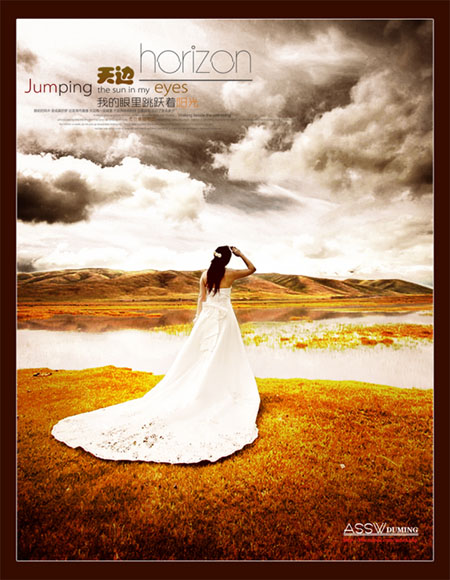Photoshop把外景婚纱照片调出艺术感的唯美色调
作者 Asswduming 来源 图老大社区 发布时间 2010-12-21
本教程介绍层次感较强的婚片处理方法。作者在处理的时候多次用到图层蒙版。用它的好处就是可以控制需要调色或加强的范围,不影响已经处理好的部分。
原图
最终效果
1、打开原图素材,创建色阶调整图层,选择自动按钮,简单调整一下明暗对比。
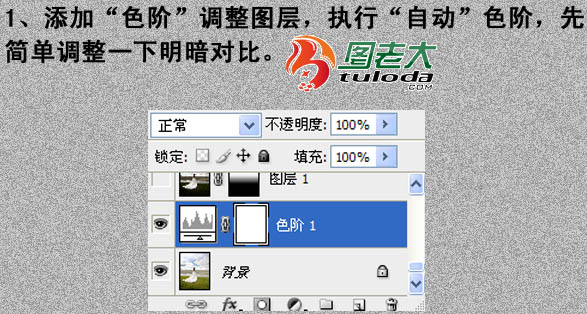
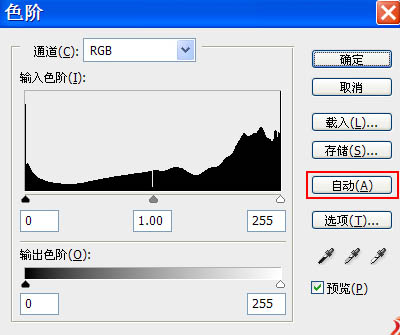
2、新建一个图层,按Ctrl + Alt + Shift + E 盖印图层。执行:图像 > 应用图像,参数设置如下图。目的是加深暗部,拉开天空明暗层次。然后选择由黑道透明渐变,从图层蒙版的下部往中间拉,去除除天空之外不需要的部分。
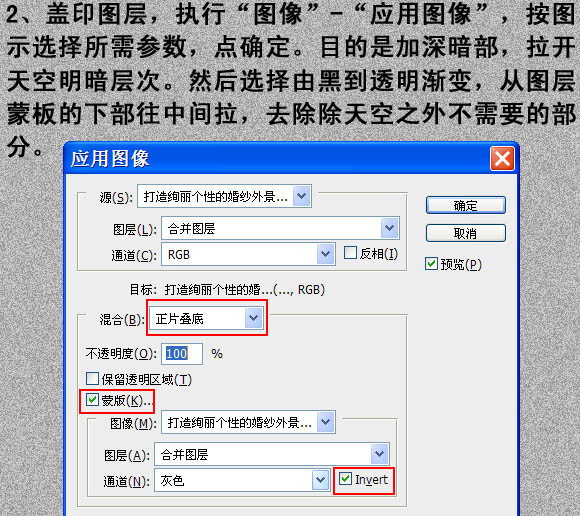
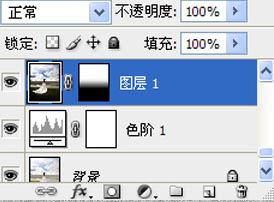

3、创建可选颜色调整图层,对绿色和黄色进行调整,参数设置如下图。
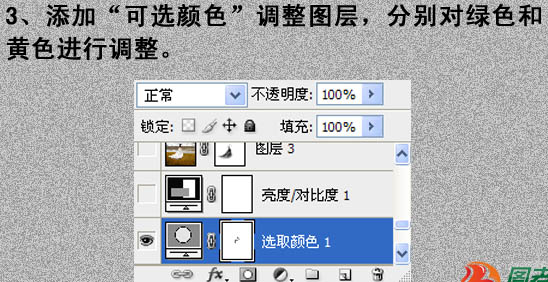
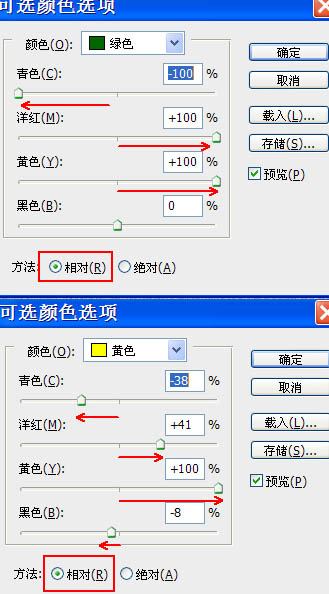

| 123下一页 |